Google Chrome: kopia zapasowa ustawień, backup profilu
Google Chrome to jedna z najmłodszych przeglądarek internetowych, ale bardzo szybko uzyskała uznanie użytkowników stając się najczęściej wybieraną przeglądarką. Jak każda inna pozwala dostosować wygląd do indywidualnych wymagań, zapisać bazę ulubionych stron internetowych, haseł logowania, a także rozszerzyć funkcjonalność za pomocą dodatkowych rozszerzeń i aplikacji. Mając już w pełni spersonalizowaną przeglądarkę warto zrobić kopię zapasową ustawień i backup profilu, aby zabezpieczyć się na wypadek awarii oraz mieć możliwość odtworzenia ustawień na nowym komputerze lub po reinstalacji systemu.
Profil użytkownika Google Chome
Aby określić, gdzie znajduje się profil zawierający pliki z ustawieniami w pasek adresu (ten gdzie wpisujemy adresy stron www) wpisujemy chrome://version/

Standardowa lokalizacja dla zainstalowanej wersji:
Windows XP: %USERPROFILE%\Ustawienia lokalne\Dane aplikacji\Google\Chrome\User Data\
Windows Vista/Windows 7/Windows 8: %LOCALAPPDATA%\Google\Chrome\User Data\
Profil zawiera elementy przechowujące odpowiednie ustawienia.
Folder Extensions – rozszerzenia, motywy (skórki)
- Archived History – archiwalna historia przeglądarki
- Bookmarks – zakładki
- Cookies – ciasteczka
- Current Session + Current Tabs – bieżąca sesja + aktualnie otwarte karty
- Extension Cookies – ciasteczka dla zainstalowanych rozszerzeń
- Favicons – ikony stron www
- History – historia przeglądarki: pobrane pliki, odwiedzone adresy www, użyte słowa kluczowe, które zostały wykorzystane podczas wyszukiwania
- Last Session + Last Tabs – ostatnia sesja + ostatnio otwarte karty
- Login Data – dane logowania. Hasła są zakodowane, ale nazwy użytkowników to zwykły tekst.
- Network Action Predictor – przewidywania działania sieci
- Preferences – ustawienia przeglądarki: strona główna, główny dostawca wyszukiwania, katalog pobierania,
- Top Sites – najczęściej odwiedzane witryny
- Visited Links – odwiedzone linki
- Web Data – różne dane internetowe np. niestandardowe wyszukiwania, dane auto logowania, dane autouzupełniania.
Backup ustawień i kopia zapasowa profilu przeglądarki Google Chrome
Aby zrobić kopię zapasową profilu, zakładek, bookmarks możemy ręcznie skopiować potrzebne pliki np. zakładki, hasła itp. lub cały folder profilu. Następnie możemy wkleić pliki w nowe miejsce, zastępując domyślne po świeżej instalacji przeglądarki.
Jak wykonać kopię zapasową zakładek Chrome?
W pasek adresu wpisujemy chrome://bookmarks/. W sekcji organizuj mamy dostęp do dwóch opcji: Importuj i Eksportuj zakładki do pliku HTML.
Dostępna jest także aplikacja Google Chrome Backup, ale nie działa ona poprawnie >>> przynajmniej mi nie udało się jej ogarnąć (testowane na Windows 8.1 64-bit). Po pobraniu programu najpierw zmieniamy język na angielski, ponieważ program w języku polskim się uruchamia, ale nie tworzy kopii. Trochę to dziwne, ale ustawiając język na angielski wszystko działa OK. Na starcie wyświetla dwa denerwujące komunikaty – jeden o nowszej wersji Google Chrome (choć posiadamy już najnowszą, stabilną wersję), drugi zaś o tym, że nie mamy zainstalowanej Chrome na dysku, mimo, że jest zainstalowana. Jeżeli nie wykryje żadnych profili, klikamy w button Preferences (ikona klucza) >>> Show Paths i wskazujemy plik wykonywalny chrome.exe.
Następnie button Profile >>> Add Existing Profile i wskazujemy ścieżkę do profilu. Profil zostanie dodany i wyświetlony w postaci ikony w dolnej części okna programu.
Mamy dostęp do wygodnego kreatora: button Run Wizard!
W pierwszym oknie wybieramy Backup w celu przygotowania kopii zapasowej lub Restore w celu przywrócenia ustawień. Wykonanie backupu zakończyło się sukcesem, zaś za nic nie mogę go przywrócić – ciągłe komunikaty o niepowodzeniu. Kopia profilu w postaci pliku w formacie .gcb, który możemy przeglądać w programie typu 7-zip.

Nie znalazłem innego, specjalistycznego programu do backupu ustawień Google Chrome – więc pozostaje ręczne kopiowanie plików lub skorzystania z opcji synchronizowania online z serwerami Google.
Logowanie w Chrome
Google Chrome pozwala na synchronizowanie zakładek, historii i ustawień przeglądarki z serwerem w chmurze na swoim koncie Google.
Wszystko jest bezpiecznie przechowywane na serwerach Google i w razie awarii wszystko można odtworzyć. Pozwala to również na dostęp do swoich zakładek i ustawień na każdym komputerze na świecie, po wcześniejszym zalogowaniu się.
Wszystkie modyfikacje ustawień przeglądarki są synchronizowane z kontem używanym w Chrome, a zmiany wprowadzone na jednym komputerze są automatycznie odzwierciedlane na innych komputerach, na których zalogujemy się na konto Google i włączymy synchronizację.
Aby zalogować się w Chrome klikamy ikonę ustawień w prawym górnym rogu >>> Zaloguj się w Chrome lub Ustawienia >>> sekcja Zaloguj się w Chrome.
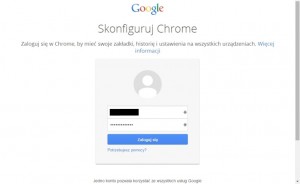
Wybieramy co ma być synchronizowane:

Od tego momentu wszystkie zmiany są synchronizowane z serwerem Google. Myślę, że to bardzo dobre rozwiązanie, ale wymaga założenia konta Google – jednak to chyba nie problem = mając pocztę Gmail mamy już takie konto.
Porady dla innych przeglądarek znajdują się poniżej w sekcji „Podobne wpisy” lub klikając w tag „Przeglądarki internetowe”.
Dzięki za kompletny zbiór informacji których potrzebowałem. Krótko, zwięźle i na temat.